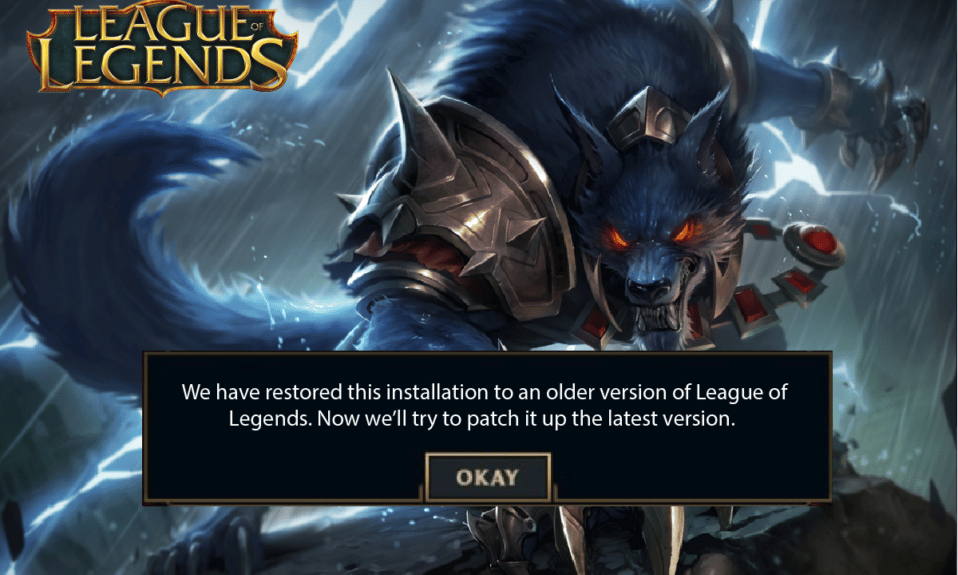
League of Legends є однією з найпопулярніших багатокористувацьких ігор в інтернеті, яка приваблює понад 180 мільйонів гравців щомісяця, згідно з даними на 2022 рік. Її широка популярність пояснюється тим, що вона є безкоштовною і не має обмежень. Це означає, що кожен, хто має комп’ютер, може безперешкодно насолоджуватися ігровим процесом. Проте, як і будь-яка інша гра, League of Legends іноді може створювати проблеми та помилки. Однією з таких неприємностей є повідомлення “Ми відновили цю інсталяцію до попередньої версії League of Legends”, яке з’являється під час спроби оновлення гри. Ця помилка може призвести до циклічного процесу оновлення та відновлення. Хоча часто причиною цієї проблеми є неправильні налаштування дати й часу на комп’ютері, існує ряд інших можливих факторів. У цій статті ми розглянемо декілька з них і запропонуємо методи їх усунення. Продовжуйте читання, щоб дізнатися, як виправити помилку “Ми відновили цю інсталяцію” у Windows 10.
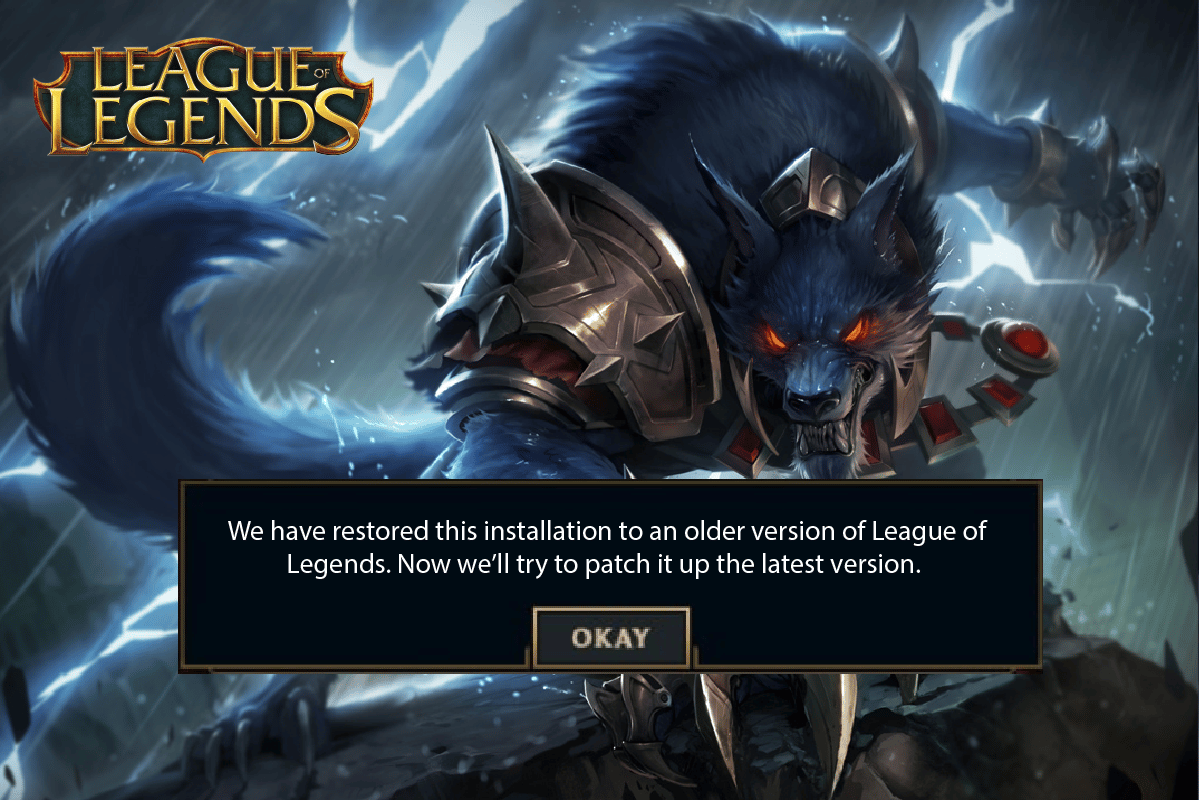
Як виправити помилку відновлення інсталяції League of Legends у Windows 10
Існує кілька причин, чому на вашому комп’ютері з Windows 10 може з’явитися помилка “Ми відновили цю інсталяцію до попередньої версії League of Legends”. Ось деякі з них:
- Гра запускається без прав адміністратора, що перешкоджає її оновленню.
- На комп’ютері недостатньо вільного місця, необхідного для встановлення оновлень та виправлень.
- Файли інсталяції або конфігурації гри пошкоджені та потребують заміни.
- Клієнт гри пошкоджений або працює некоректно.
- Антивірусна програма або брандмауер блокують гру.
- Операційна система Windows 10 або драйвери є застарілими.
- Відсутнє стабільне підключення до Інтернету.
- Неправильно налаштовані файли інсталяції гри.
Нижче наведено перелік методів усунення несправностей, які допоможуть вам виправити помилку 004 в League of Legends. Для досягнення найкращих результатів дотримуйтесь їх у вказаному порядку.
Спосіб 1: Базові методи усунення несправностей
Розглянемо кілька основних методів, які можуть допомогти виправити згадану помилку.
1А. Перезавантаження ПК
Простий спосіб вирішення тимчасових збоїв, пов’язаних з League of Legends, – це перезавантаження комп’ютера. Виконайте наступні кроки для перезавантаження:
- Натисніть комбінацію клавіш Windows + X, щоб відкрити меню досвідченого користувача.
- Виберіть “Завершити роботу або вийти”.

- Натисніть “Перезапустити”.
1B. Перезапуск маршрутизатора
Перезапуск маршрутизатора також може допомогти виправити помилку “Ми відновили цю інсталяцію”. Скористайтеся посібником з перезавантаження маршрутизатора або модему. Після перезапуску перевірте, чи зникла помилка.
 Зображення Стівена Філіпса на Unsplash
Зображення Стівена Філіпса на Unsplash
1С. Перевірка статусу сервера Riot Games
Іноді помилка відновлення інсталяції може бути пов’язана з проблемами на сервері. Щоб перевірити, чи не виникли технічні проблеми на сервері, виконайте наступні кроки:
- Відвідайте офіційну сторінку оновлення статусу серверів Riot.

- Прокрутіть сторінку вниз і виберіть League of Legends.

- Виберіть ваш регіон і мову.
- На наступній сторінці ви побачите сповіщення про можливі проблеми з сервером. Якщо вони є, дочекайтеся їхнього вирішення.

1D. Оновлення Windows
Оновлення Windows можуть виправити багато помилок та збоїв. Microsoft регулярно випускає оновлення для усунення різних проблем. Переконайтеся, що ваша операційна система Windows оновлена. Якщо є доступні оновлення, скористайтеся посібником “Як завантажити та встановити останнє оновлення Windows 10”.

Після оновлення Windows перевірте, чи зникла помилка “Ми відновили цю інсталяцію до попередньої версії League of Legends”.
1E. Оновлення драйверів GPU
Для безперебійної роботи ігор з якісною графікою ваші драйвери повинні бути в ідеальному стані. Якщо драйвери застаріли або несправні, оновіть їх. Ви можете знайти останні версії драйверів на офіційних веб-сайтах виробників відеокарт або оновити їх вручну. Скористайтеся посібником “4 способи оновити графічні драйвери в Windows 10” для оновлення драйверів та перевірки, чи зникла помилка.

1F. Відкат оновлень драйверів GPU
Іноді поточна версія драйверів відеокарти може викликати конфлікти в грі. У такому випадку може допомогти відкат драйверів до попередньої версії. Дізнайтеся, як відкотити драйвери, у посібнику “Як відкотити драйвери у Windows 10”.

1G. Перевстановлення драйверів GPU
Якщо оновлення або відкат драйверів не допомогли, спробуйте їх перевстановити, щоб усунути можливі проблеми несумісності. Скористайтеся посібником “Як видалити та перевстановити драйвери на Windows 10”, щоб перевстановити драйвери відеокарти та перевірити, чи зникла помилка в League of Legends.

Після перевстановлення драйверів відеокарти перевірте, чи можна запустити League of Legends без помилок.
1H. Очищення диска
Якщо на вашому комп’ютері недостатньо місця для встановлення оновлень гри, помилка “Ми відновили цю інсталяцію” може з’являтися знову. Перевірте вільне місце на диску та очистіть тимчасові файли, якщо це необхідно.
Крок I. Перевірка місця на диску
Щоб перевірити вільне місце на диску в Windows 10, виконайте наступні кроки:
- Натисніть комбінацію клавіш Windows + E, щоб запустити “Провідник файлів”.
- На лівій панелі виберіть “Цей ПК”.
- Перевірте вільний простір у розділі “Пристрої та диски”. Якщо диски позначені червоним, варто очистити тимчасові файли.

Крок II: Очищення тимчасових файлів
Якщо на вашому комп’ютері мало вільного місця, скористайтеся посібником “10 способів звільнити місце на жорсткому диску в Windows”, щоб очистити всі непотрібні файли.

1I. Зміна адреси DNS
Деякі користувачі повідомляють, що зміна DNS-адреси на Google DNS допомогла їм виправити помилку “Ми відновили цю інсталяцію”. Якщо ви запустили гру, але зіткнулися з помилкою, скористайтеся посібником, щоб змінити DNS-адресу. Це допоможе усунути проблеми з системою доменних імен.

Після зміни DNS-адреси перевірте, чи можна запустити LoL без помилок.
1J. Тимчасове вимкнення антивірусу (якщо можливо)
Ваш антивірус може бути причиною проблеми. Якщо антивірусна програма розпізнає файли LoL як загрозу, це може призвести до конфліктів. Прочитайте посібник “Як тимчасово вимкнути антивірус у Windows 10” і тимчасово вимкніть антивірус.

Після усунення помилки “Ми відновили цю інсталяцію” не забудьте знову ввімкнути антивірус, оскільки система без захисту завжди є вразливою.
1K. Вимкнення брандмауера Windows Defender (не рекомендовано)
Іноді брандмауер Windows Defender може блокувати гру з міркувань безпеки. У такому випадку гра може працювати некоректно. Якщо ви не знаєте, як вимкнути брандмауер, скористайтеся посібником “Як вимкнути брандмауер Windows 10” і дотримуйтесь інструкцій. Щоб дозволити програму, перегляньте посібник “Дозволити або заблокувати програми через брандмауер Windows”.

Не забудьте знову ввімкнути брандмауер після оновлення пристрою, оскільки комп’ютер без брандмауера є вразливим.
1L. Використання віртуальної приватної мережі (VPN)
Якщо попередні способи не допомогли, спробуйте скористатися VPN. Це забезпечить більш приватне та зашифроване з’єднання. Ви можете змінити географічний регіон за допомогою VPN, щоб легко виправити помилку “Ми відновили цю інсталяцію”. Хоча в Інтернеті є багато безкоштовних VPN, краще скористатися надійним сервісом VPN з преміум-функціями. Перегляньте посібник “Що таке VPN і як він працює?” для отримання додаткової інформації. Для налаштування VPN скористайтеся посібником “Як налаштувати VPN на Windows 10”.

Після налаштування VPN перевірте, чи зникла помилка.
Спосіб 2: Запуск League of Legends від імені адміністратора
Для уникнення помилки “Ми відновили цю інсталяцію” запустіть League of Legends від імені адміністратора, виконавши наступні дії:
- Клацніть правою кнопкою миші ярлик League of Legends на робочому столі або перейдіть до каталогу встановлення і клацніть його правою кнопкою миші.
- Виберіть “Властивості”.

- Перейдіть на вкладку “Сумісність” і поставте прапорець “Запускати цю програму від імені адміністратора”.

- Натисніть “Застосувати” > “ОК” для збереження змін.
Спосіб 3: Запуск League of Legends вручну
Якщо комп’ютеру потрібно додатковий час на оновлення League of Legends, може виникнути помилка “Ми відновили цю інсталяцію”. Спробуйте вручну запустити гру:
- Відкрийте “Провідник файлів”.
- Перейдіть за наступним шляхом:
C:Riot GamesLeague of LegendsRADSprojectslolpatcherreleasesdeploy

- У папці “Deploy” клацніть правою кнопкою миші файл “lolPatcher.exe” і виберіть “Запустити від імені адміністратора”.

Після ручного запуску гри перевірте, чи зникла проблема.
Спосіб 4: Закриття всіх фонових процесів
Велика кількість фонових процесів може ускладнити доступ до мережі та знизити продуктивність гри через зайве споживання оперативної пам’яті. Скористайтеся посібником “Як завершити завдання в Windows 10”, щоб закрити непотрібні фонові процеси.

Перевірте, чи зникла помилка після закриття фонових процесів.
Спосіб 5: Зміна налаштувань дати й часу
Неправильні налаштування дати й часу можуть бути причиною помилки “Ми відновили цю інсталяцію”. Налаштуйте їх, виконавши наступні кроки:
- Натисніть одночасно клавіші Windows + I, щоб відкрити “Параметри Windows”.
- Виберіть “Час і мова”.

- Переконайтеся, що на вкладці “Дата й час” увімкнено параметри “Установити час автоматично” та “Установити часовий пояс автоматично”.

- Натисніть “Синхронізувати зараз”. Перевірте, чи зникла проблема.
Спосіб 6: Видалення папки lol_air_client (якщо можливо)
Видалення певної папки в “Провіднику файлів” може допомогти виправити помилку “Ми відновили цю інсталяцію”. Це видаляє пошкоджені компоненти, пов’язані з грою. Виконайте наступні дії:
- Натисніть комбінацію клавіш Windows + E, щоб відкрити “Провідник файлів”.
- Перейдіть за наступним шляхом:
C:Riot GamesLeague of LegendsRADSprojectslol_air_client
Примітка: Папка “lol_air_client” може знаходитися в іншому місці. Будьте уважні під час її пошуку.

- Клацніть правою кнопкою миші на папці “lol_air_client” та виберіть “Видалити”.

Після видалення папки перезавантажте комп’ютер і перевірте, чи зникла помилка.
Спосіб 7: Налаштування файлу hosts
Якщо записи League of Legends були відредаговані у файлі hosts, це може спричинити помилку “Ми відновили цю інсталяцію”. Вам потрібно видалити ці записи. Ось як налаштувати файл hosts:
- Відкрийте “Провідник файлів”.
- Перейдіть на вкладку “Вигляд” і поставте прапорець “Приховані елементи” в розділі “Показати/сховати”.

- Перейдіть за наступним шляхом у “Провіднику файлів”:
C:WindowsSystem32driversetc

- Клацніть правою кнопкою миші на файлі “hosts” і виберіть “Відкрити за допомогою”.

- Виберіть “Блокнот” зі списку і натисніть “ОК”.

- Файл hosts відкриється в “Блокноті”.

- Додайте рядок “67.69.196.42 l3cdn.riotgames.com” в кінець файлу.
- Збережіть файл, натиснувши комбінацію клавіш Ctrl+S.
- Вийдіть з “Блокнота” та перевірте, чи зникла помилка.
Спосіб 8: Очищення кешу та даних DNS
Очищення кешу DNS та даних може допомогти виправити помилку “Ми відновили цю інсталяцію”. Виконайте наступні кроки:
- Натисніть клавішу Windows, введіть “cmd” і натисніть “Відкрити”, щоб запустити командний рядок.

- Виконайте наступні команди одну за одною:
ipconfig/flushdns ipconfig/registerdns ipconfig/release ipconfig/renew netsh winsock reset

- Зачекайте, поки команди будуть виконані, і перезавантажте комп’ютер.
Спосіб 9: Видалення DirectX через реєстр
Перевстановлення DirectX може допомогти вирішити проблему “Ми відновили цю інсталяцію”. Ось як видалити DirectX з реєстру: